3 meilleures façons de lire la musique iTunes sur Nexus
Aujourd'hui, lire de la musique iTunes sur Nexus est devenu le sujet principal des utilisateurs de nexus. Les appareils qui tournent sur un autre OS échouent à jouer les musiques. Mais vous pouvez maintenant résoudre ce problème avec l'aide de la conversion qui est très facile avec l'utilisation d'un logiciel simple de conversion et de transfert de fichiers de musique iTunes vers Nexus. Il y a aussi de nombreux formats de fichiers disponibles et peu importe s'ils sont protégés par DRM ou non, l'utilisation des logiciels ci-dessous vous permettra de lire les musiques iTunes sur votre nexus.
- Partie 1. Comment lire de la musique iTunes sur Nexus avec TunesGo
- Partie 2. Comment mettre des musiques & films iTunes sur Nexus avec Tune4Mac
- Partie 3. Comment lire de la musique iTunes sur Nexus avec TuneClone
- Partie 4. Tableau de comparaison
Partie 1. Comment lire de la musique iTunes sur Nexus avec TunesGo
Si vous voulez lire de la musique sur votre Nexus il existe différents moyens avec lesquels vous pouvez convertir et lire facilement votre musique via Nexus. L'un des meilleurs convertisseurs est TunesGo qui peut convertir les fichiers iTunes vers votre téléphone Nexus. Vous bénéficierez de la meilleure vitesse avec TunesGo et obtiendrez les meilleurs résultats. En suivant les étapes ci-dessous; vous serez capable de transférer vos playlists iTunes en un format compatible. Jetez un coup d'oeil à ces étapes simples.
Etape 1 Installer et lancer TunesGo sur votre PC. Connecter votre nexus au PC via un câble USB pour ouvrir une nouvelle fenêtre sur votre écran.
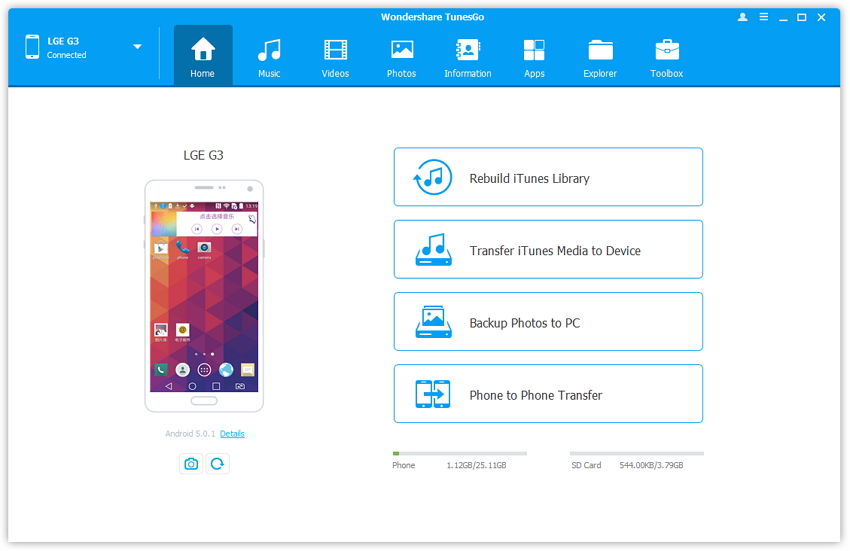
Etape 2 Cliquer sur "Outils" puis "Transférer vers l'appareil".
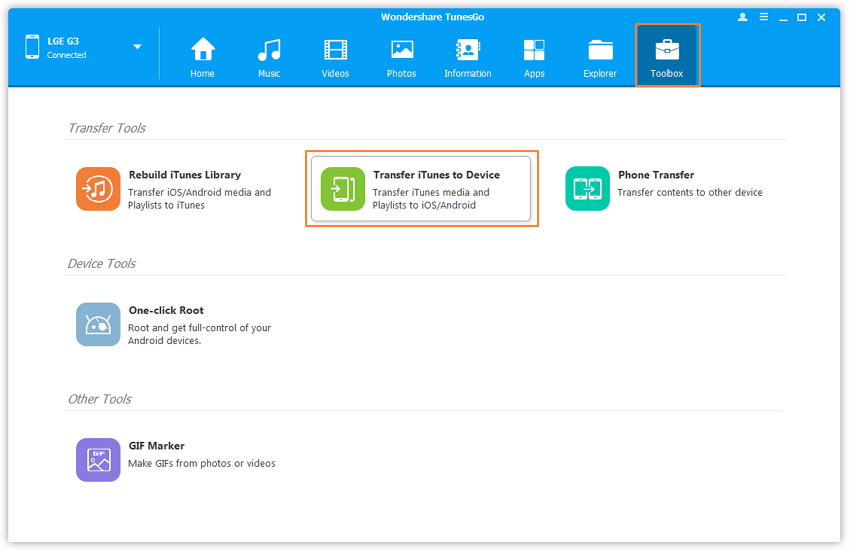
Etape 3 Exporter la musique sur Nexus. Vous pouvez choisir la bibliothèque entière ou seulement les fichiers que vous voulez transférer sur Nexus. Cliquer ensuite sur "Transférer" pour terminer le processus.
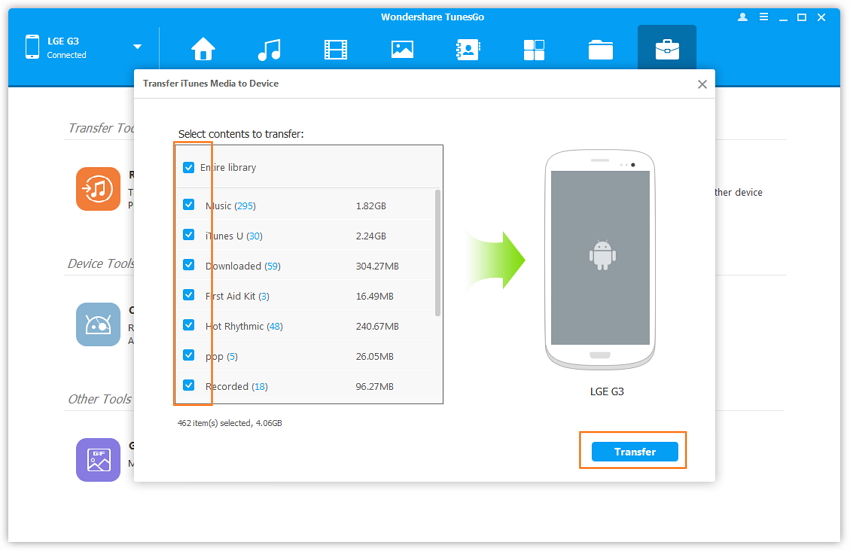
Partie 2. Comment mettre des musiques & films iTunes sur Nexus avec Tune4Mac
Il est très facile de mettre de la musique et des films iTunes sur les tablettes nexus et Android, mais d'abord, vous devez posséder un logiciel qui peut convertir les fichiers média iTunes en formats supportés par nexus 7. La raison derrière ça est que la musique iTunes est protégée par DRM et au format M4P. Nous pouvons facilement retirer la protection DRM et rétablir le format du fichier pour transférer les fichiers média depuis iTunes vers les tablettes nexus et Androidt. Suivez ces simples étapes :
Commen mettre des films iTunes sur Nexus 7 ou tablette Android
Etape 1 Télécharger et installer le convertisseur de vidéos Tune4Mac.
Etape 2 Ouvrir le programme et ajoute des vidéos et films au format M4V que vous voulez ajouter au Nexus 7.
Etape 3 Choisir le format de sortie et cliquer sur convertir.
Etape 4 Cliquer sur le bouton ajouter pour ajouter les films que vous voulez mettre sur Nexus 7 et cliquer sur le bouton convertir.
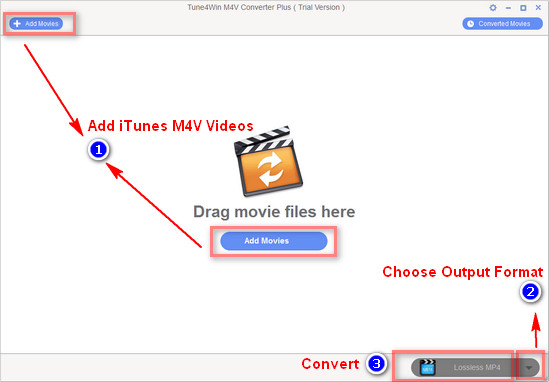
Etape 5 Après la fin du transfert, les films et séries TV sont visibles sur Nexus 7.
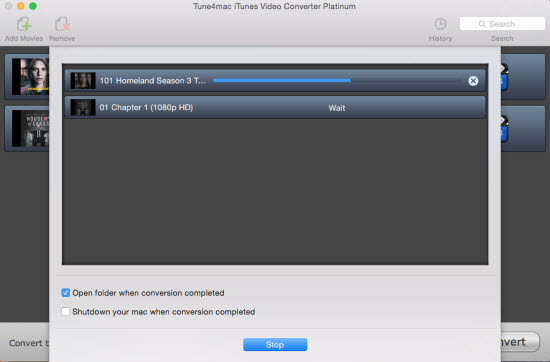
Commen mettre des musiques iTunes sur Nexus 7 ou tablette Android
Etape 1 Télécharger et installer le convertisseur de vidéos Tune4Mac.
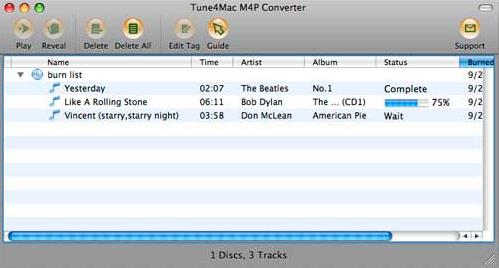
Etape 2 Ouvir le programme et iTunes en créant une nouvelle playlist.
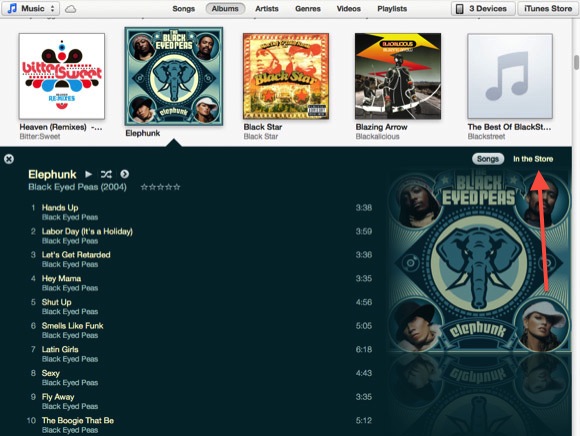
Etape 3 Ajouter la musique que vous voulez mettre sur Nexus pour créer une nouvelle playlist.
Etape 4 Créer une nouvelle liste et graver la playlist sur un disque et sélectionner le Tune4Mac virtuel CD-RW depuis la fenêtre Pop-up et cliquer sur graver.
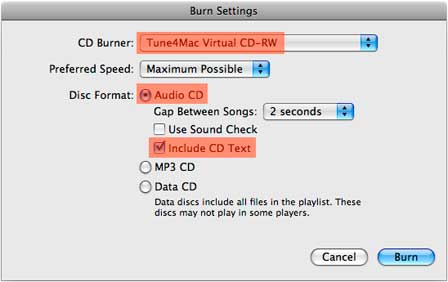
Etape 5 Mettre les fichiers convertis sur Nexus 7 ou tablette Android.
Partie 3. Comment lire de la musique iTunes sur Nexus avec TuneClone
Si vous voulez lire votre musique iTunes sur Nexus, alors vous pouvez utiliser l'un des logiciels de conversion de musique iTunes pour passer du format m4p à un format compatible avec Nexus puis les transférer au Nexus. Voyons en quelques étapes simples et rapides comment convertir et lire vos fichiers iTunes sur votre Nexus avec TuneClone
Etape 1 Télécharger TuneClone et créer une nouvelle playlist dans iTunes.
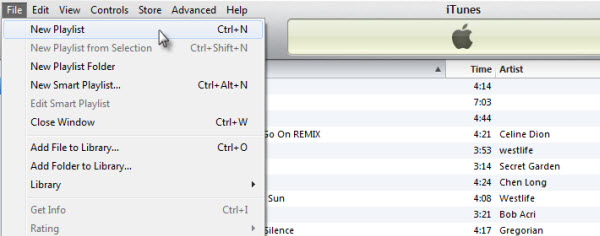
Etape 2 Ajouter des chansons iTunes à la nouvelle playlist.
Etape 3 Lancer TuneClone et cliquer sur réglages, spécifier les détails tels que fichier de sortie, répertoire de sortie. Vérifiez aussi que le pilote TuneClone virtual CD est installé correctement.
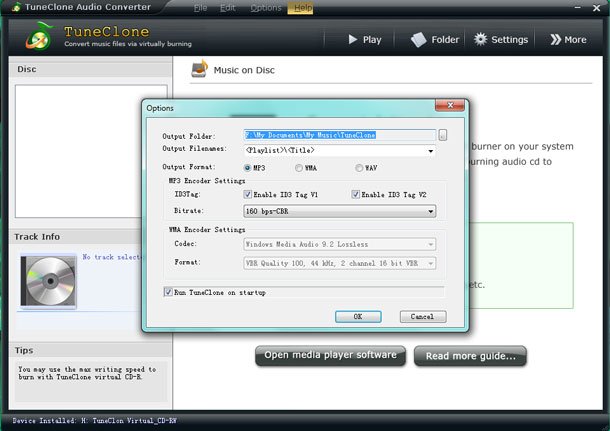
Etape 4 Passer sur iTunes et selectionner la playlist que vous venez de créer et graver le disque en utilisant le bouton de Gravure.
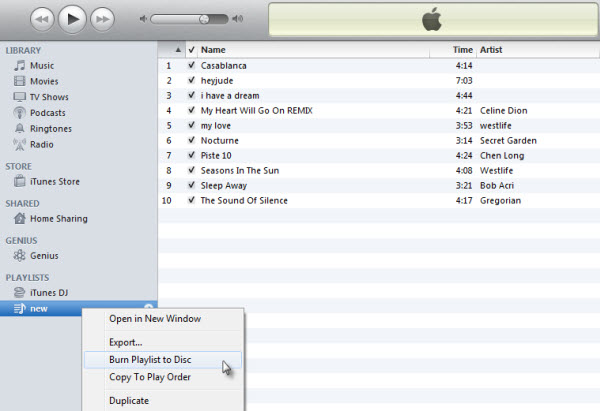
Etape 5 Sélectionner TuneClone virtual_CD-RW en tant que graveur CD, cliquer sur CD Audio et inclure l'option inclure le texte puis choisir l'option de gravure pour commencer la gravure.
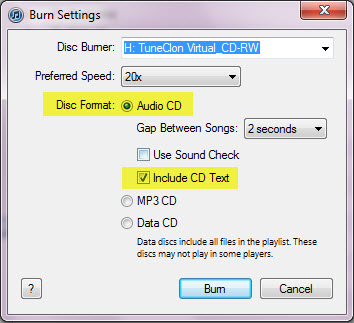
Etape 6 Ouvrir l'écran de gestion de TuneClonepour voir tous les fichiers convertis et les placer dans le répertoire de sortie.
Partie 4. Tableau de comparaison
| Fonctions | TunesGo | Tune4Mac | TuneClone |
|---|---|---|---|
| Vitesse | Maximum | 20X | 20X |
| Sans restrictions iTunes | Non | Non | Non |
| Transfert entre IOS | Oui | Oui | Oui |
| Convertir des vidéos en gif | Oui | Non | Non |
| Processeur | 1G Hz Intel processor, ou supérieur | 1G Hz Intel processor, ou supérieur | Intel processor |
| Systèmes/appareils Compatibles | Windows 10/8.1(64bits)/8 (64&32 bits)/7 (64&32 bits)/Vista (64&32 bits)/XP (32 bit) | Windows XP, Vista, Windows 7, and Windows 8, 10 (32-bit & 64-bit) | Windows XP, Windows Vista(32/64 bit), Windows 7 et Windows 8/10 (32-bit & 64-bit) |
| Moniteur | Résolution 1280x720 et 1280x768 | Résolution 1024*768 ou supérieure | Résolution 1280x720 et 1280x768 |
| RAM | 512 MB ou supérieur pour Windows; 1G et supérieur pour Mac | Au moins 512M de RAM | 512 MB ou supérieur |
| Logiciel requis | Sans iTunes installé | iTunes installé | iTunes installé |
N'est-ce pas surprenant comme il est facile de transférer votre musique iTunes sur votre Nexus avec Wondershare TunesGo, TuneClone et Tune4Mac qui convertissent vos fichiers dans n'importe quel format et transfèrent vos musiques d'un appareil à l'autre ? Nous recommandons fortement TunesGo, car c'est le plus simple pour les transferts vers Nexus.
Wondershare TunesGo - Gestionnaire de téléphone

- Transférer des musiques et photos sans les restrictions d'iTunes, une bonne alternative à iTunes
- Transfert entre appareils iOS/Android directement
- Transférer des fichiers audio et vidéo depuis un appareil vers iTunes et PC
- Créer des GIF à partir de n'importe quelle photo ou vidéo
- Supprimer les photos/vidéos par lot en un simple clic
- Dé-dupliquer la musique
- Transférer les fichiers de manière sélective
- Réparer & optimiser les tags ID3, couvertures, informations des titres
- Exporter & sauvegarder les contacts, messages, MMS
- Transférer des musiques et photos sans les restrictions d'iTunes
- Sauvegarder/restaurer parfaitement la bibliothèque iTunes
